- Настройка rsyslog для хранения логов на удаленном сервере
- Подготовка сервера
- Время
- Брандмауэр
- SELinux
- Установка и запуск rsyslog
- Настройка сервера
- Настройка клиента
- Все логи
- Для определенных категорий
- Для определенного уровня
- Аудит определенного лог-файла
- Настройка клиента
- Настройка сервера (фильтрация сообщений)
- Лог определенного приложения
- Чтение логов на сервере
- Rsyslog 8. Централизованный сбор логов
- Задача
- Решение
- На клиенте
- На сервере
- Возникающие проблемы
- THE END
Настройка rsyslog для хранения логов на удаленном сервере
Опубликовано: 19.07.2019
Rsyslog позволяет настроить отправку логов для определенного приложения на централизованный сервер. Это может значительно упростить процесс контроля за событиями на компьютерах в сети. Его настройка на различных системах на базе Linux, практически, не отличается. В данной инструкции мы рассмотрим процесс установки и настройки на примере CentOS и Ubuntu.
Подготовка сервера
На сервере нужно, предварительно, выполнить следующие настройки.
Время
Для правильной фиксации времени логов, необходимо настроить его синхронизацию.
Сначала задаем правильный часовой пояс:
\cp /usr/share/zoneinfo/Europe/Moscow /etc/localtime
* в данном примере мы использовали московское время.
Затем устанавливаем и запускаем chrony.
а) на системе CentOS / Red Hat:
б) на системе Ubuntu / Debian:
Брандмауэр
Если используется брандмауэр, необходимо открыть порты TCP/UDP 514.
firewall-cmd —permanent —add-port=514/
iptables -A INPUT -p tcp —dport 514 -j ACCEPT
iptables -A INPUT -p udp —dport 514 -j ACCEPT
SELinux
Проверяем, работает ли в нашей системе SELinux:
. необходимо либо настроить SELinux:
semanage port -m -t syslogd_port_t -p tcp 514
semanage port -m -t syslogd_port_t -p udp 514
. либо отключить его командами:
sed -i ‘s/^SELINUX=.*/SELINUX=disabled/g’ /etc/selinux/config
Установка и запуск rsyslog
Установить rsyslog необходимо как на сервер, так и клиентские компьютеры. В зависимости от операционной системы сама установка будет выполняться одной из команд.
а) для систем на базе RPM (Red Hat / CentOS):
б) для систем на базе deb (Debian / Ubuntu):
После установки разрешаем автозапуск службы и стартуем ее:
Настройка сервера
Открываем конфигурационный файл:
Снимаем комментарии со следующих строк:
$ModLoad imudp
$UDPServerRun 514
$ModLoad imtcp
$InputTCPServerRun 514
* в данном примере мы разрешили запуск сервера для соединений TCP и UDP на портах 514. На самом деле, можно оставить только один протокол, например, более безопасный и медленный TCP.
После добавляем в конфигурационный файл строки:
$template RemoteLogs,»/var/log/rsyslog/%HOSTNAME%/%PROGRAMNAME%.log»
*.* ?RemoteLogs
& ~
* в данном примере мы создаем шаблон с названием RemoteLogs, который принимает логи всех категорий, любого уровня (про категории и уровни читайте ниже); логи, полученный по данному шаблону будут сохраняться в каталоге по маске /var/log/rsyslog//.log; конструкция & ~ говорит о том, что после получения лога, необходимо остановить дальнейшую его обработку.
Перезапускаем службу логов:
systemctl restart rsyslog
Настройка клиента
Устанавливаем и запускаем rsyslog по инструкции, описанной выше. После приступаем к настройке клиента.
Все логи
Для начала можно настроить отправку всех логов на сервер. Создаем конфигурационный файл для rsyslog:
* где 192.168.0.15 — IP-адрес сервера логов. *.* — перенаправлять любой лог.
systemctl restart rsyslog
Для определенных категорий
Если необходимо отправлять только определенные категории логов, создаем конфигурационный файл для соответствующей, например:
Перезапускаем сервис логов:
systemctl restart rsyslog
Возможные категории для логов (facility):
| № | Категория | Описание |
|---|---|---|
| 0 | kern | Сообщения, отправляемые ядром |
| 1 | user | Пользовательские программы |
| 2 | Почта | |
| 3 | daemon | Сервисы (демоны) |
| 4 | auth | Безопасность/вход в систему/аутентификация |
| 5 | syslog | Сообщения от syslog |
| 6 | lpr | Логи печати |
| 7 | news | Новостные группы (usenet) |
| 8 | uucp | Unix-to-Unix CoPy (копирование файлов между компьютерами) |
| 9 | cron | Планировщик заданий |
| 10 | authpriv | Безопасность/вход в систему/аутентификация — защищенный режим |
| 11 | ftp | Логи при передачи данных по FTP |
| 12 | ntp | Лог службы синхронизации времени (существует не везде) |
| 13 | security, log audit | Журнал аудита (существует не везде) |
| 14 | console, log alert | Сообщения, отправляемые в консоль (существует не везде) |
| 15 | solaris-cron, clock daemon | Cron в solaris (существует не везде) |
| 16-23 | local0 — local7 | Зарезервированы для локального использования. Уровень серьезности определяется числом от 0 до 7. |
Для определенного уровня
Если мы хотим передавать только сообщения об ошибках, добавляем строку в файл конфигурации rsyslog:
Перезапускаем сервис логов:
systemctl restart rsyslog
Возможные категории для логов (severity):
| № | Уровень | Расшифровка |
|---|---|---|
| 0 | emerg | Система не работает (PANIC) |
| 1 | alert | Серьезная проблема, требующая внимания |
| 2 | crit | Критическая ошибка |
| 3 | err | Ошибка (ERROR) |
| 4 | warning | Предупреждение (WARN) |
| 5 | notice | Важное информационное сообщение |
| 6 | info | Информационное сообщение |
| 7 | debug | Отладочная информация |
Аудит определенного лог-файла
Мы можем настроить слежение за изменением определенного лога и передавать их на сервер. Для этого нужно настроить и сервер, и клиента.
Настройка клиента
Создаем новый конфигурационный файл:
$ModLoad imfile
$InputFileName /var/log/audit/audit.log
$InputFileTag tag_audit_log:
$InputFileStateFile audit_log
$InputFileSeverity info
$InputFileFacility local6
$InputRunFileMonitor
* в данном примере мы будем отслеживать изменения лог-файла /var/log/audit/audit.log; нас интересуют события от уровня info и выше; все события будет отмечены категорией local6 и переданы на сервер 192.168.0.15.
Перезапускаем сервис на клиенте:
systemctl restart rsyslog
Настройка сервера (фильтрация сообщений)
На сервере нам нужно фильтровать все сообщения категории local6 (такую категорию мы выбрали, когда настроили клиента) и перенаправлять их в нужных нам файл. Открываем на редактирование конфигурационный файл rsyslog:
Создаем новый шаблон для захвата логов:
$template HostAudit, «/var/log/rsyslog/%HOSTNAME%/audit.log»
local6.* ?HostAudit
* в данном примере мы создаем шаблон HostAudit; rsyslog будет принимать логи категории local6 и сохранять в файле /var/log/rsyslog//audit.log.
systemctl restart rsyslog
Лог определенного приложения
Некоторые приложения умеют отправлять лог напрямую на syslog. Например, nginx (начиная с версии 1.7.1). Для этого открываем конфигурационной файл (основной или конфиг виртуального домена):
Добавляем или редактируем соответствующие настройки для логов:
.
access_log syslog:server=192.168.0.15:514 info;
error_log syslog:server=192.168.0.15:514 warn;
error_log /var/log/nginx/error.log warn;
.
* в данном примере мы настроили хранение логов для nginx на сервере 192.168.0.15. Для ошибок также сохраняется локальный лог в файле /var/log/nginx/error.log.
Проверяем корректность конфигурационного файла nginx:
Чтение логов на сервере
В нашем примере сервер настроен на хранение логов по маске /var/log/rsyslog/%HOSTNAME%/%PROGRAMNAME%.log. Это значит, что в каталоге /var/log/rsyslog должны появляться папки с именами компьютеров, которые отправляют на сервер свои логи. Посмотреть список данных папок можно командой:
Чтение логов выполняется обычной командой cat или tail, например:
* здесь мы прочитаем лог для cron на компьютере comp1.
Rsyslog 8. Централизованный сбор логов
Заканчиваем в этом месяце первый поток «Администратора Linux» и запускаем потихоньку второй, который теперь будет заметно переработан и усилен новыми преподавателями. Один из них — Алексей Цыкунов, делится сегодня небольшой полезной заметкой.
Задача
Есть несколько серверов, на которых крутятся программы, которые сохраняют логи в свои каталоги.
Необходимо централизовано сохранять все эти логи в подкаталогах по имени серверов, сохраняя названия файлов.
Возможности перенастроить программы для записи логов сразу в syslog нет.
cd /etc/yum.repos.d/ wget http://rpms.adiscon.com/v8-stable/rsyslog.repo yum update rsyslog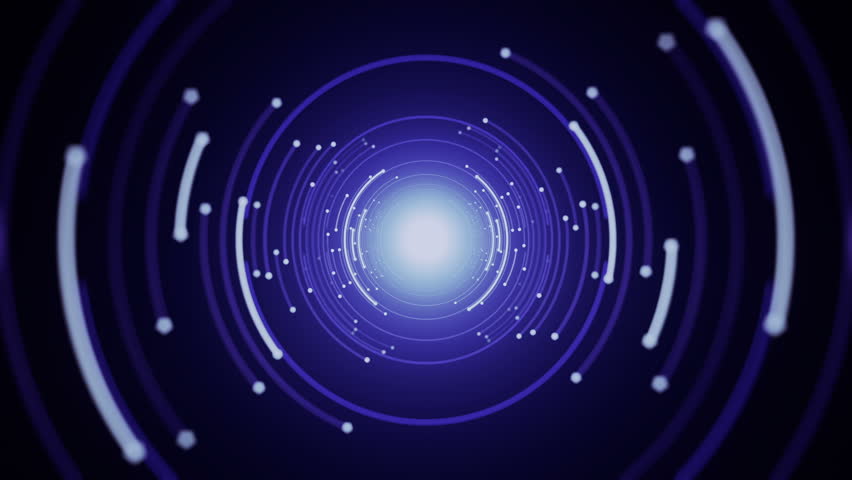
Решение
Rsyslog имеет следующие стандартные модули:
- imfile — чтение из файла
- omfwd — перенаправление (например, в сеть)
- imtcp — чтение из сети по tcp
- omfile — запись в файл, встроенный модуль
На клиенте
module(load="imfile" mode="inotify") # настраиваем темплейт для строки лога template (name="LongTagForwardFormat" type="string" string ) # настраиваем правило для пересылки ruleset(name="sendToLogserver") < action(type="omfwd" Target="192.168.1.1" Port="514" protocol="tcp" Template="LongTagForwardFormat") ># правило для чтения файлов. обязательно наличие тэга input(type="imfile" File="/your_app_path_logs/log/*.log" tag="apptag__" ruleset="app_logs" addMetadata="on") # установка суффикса из имени лога, имя лога ruleset(name="app_logs") < set $.suffix=re_extract($!metadata!filename, "(.*)/([^/]*)", 0, 2, "app.log"); call sendToLogserver >На сервере
На сервере я конфигурил непосредственно /etc/rsyslog.conf
# модуль работы с unix socket module(load="imuxsock") # модуль работы с journald module(load="imjournal") # наш модуль для сбора данных по сети module(load="imtcp" MaxSessions="500") # активация модуля с назначением правил input(type="imtcp" port="514" ruleset="remote") # темплейт для динамической записи в папку с именем хоста и с именем файла, соответствующему имени файла на клиенте template(name="RemoteHost" type="string" string="/opt/pabkss/%HOSTNAME%/%$.logpath%") # темплейт для записи изначального текста template(name="OnlyMsg" type="string" string="%msg. drop-last-lf%\n") # непосредственно правила обработки ruleset(name="remote") < # разбираем наши логи, выстраиваем правильный путь set $.logpath = replace($programname, "__", "/"); action(type="omfile" dynaFile="RemoteHost" template="OnlyMsg") >Возникающие проблемы
- использование одинарных кавычек
- при наличие каких то ошибок в синтаксисе при перезапуске на сервере, отображает корректный статус, но по факту не работает. Будьте внимательны, портит много нервов.
systemctl restart rsyslogTHE END
Как всегда ждём комментарии, вопросы тут или можно заглянуть на открытый урок и помучать преподавателей там.
